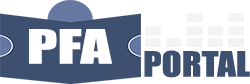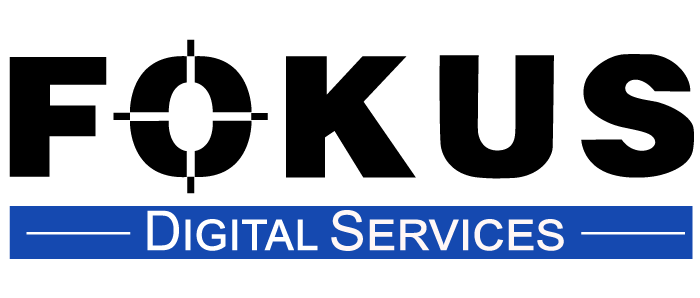Cum sa generezi si sa transmiti e-Facturi cu SAGA
de Redactia PortalPFA la 22 Aug. 2024 Exclusiv
Copierea de continut din prezentul site este supusa regulilor precizate in Termeni si conditii! Click aici.
Prin utilizarea siteului sunteti de acord, in mod implicit cu Termenii si conditiile! Orice abatere de la acestea constituie incalcarea dreptului nostru de autor si va angajeaza raspunderea!
Prin utilizarea siteului sunteti de acord, in mod implicit cu Termenii si conditiile! Orice abatere de la acestea constituie incalcarea dreptului nostru de autor si va angajeaza raspunderea!
X

Acest lucru poate fi selectat din meniul Clienti -> sectiunea Verificare toti clientii. Prin accesarea acestui meniu, programul va identifica clientii inscrisi in sistemul RO e-Factura si va completa automat adresa clientului (necesara pentru transmiterea e-Facturii).
Important!
Daca societatea vinde bunuri sau servicii pentru care trebuie sa asociati codurile NC/CPV este necesar ca acestea sa fie configurate in ecranul Articole, de unde pot fi asociate codurile aferente (pentru a avea acces la ecranul Articole este necesar sa aveti activat modulul de stocuri).
Odata efectuata aceasta verificare a bazei de date, inregistrati factura ca de obicei, in ecranul Iesiri - lei sau Iesiri – valuta (in cazul in care este vorba de o factura in valuta) si validati inregistrarea.

Cartea Verde a Impozitului pe Profit 2025

Impozit MICRO Tratament fiscal 2025

PFA II IF Taxe Impozite Deduceri Contributii 2025
Tot la acest pas trebuie sa aveti grija daca vindeti articole/servicii pentru care trebuie sa transmiteti codurile NC/CPV, adaugati in factura articolele configurate anterior in ecranul Articole.
Facilitati mai putin cunoscute pe care vi le ofera softul de contabilitate SAGA! Aflati cum sa utilizati in avantajul dvs. TOATE functiile extrem de utile ale acestui soft, inclusiv pentru e-Factura, e-Transport si raportarea SAF-T! Click aici >>
Dupa deschiderea ecranului aferent e-Facturilor, transmiterea acestora se va face din pagina Generare si transmitere e-Facturi. In aceasta pagina vor fi afisate toate facturile validate, din intervalul setat in partea de sus a ecranului.
La prima accesare a ecranului „e-Facturi”, se va solicita codul de acces SPV, necesar pentru transmiterea si preluarea facturilor electronice. Acesta se obtine cu ajutorul butonului „Genereaza cod acces”. Generarea este posibila doar de pe un calculator unde exista acces la un certificat digital (semnatura electronica), fiind pozitionat pe o firma inregistrata in SPV cu acel certificat digital.
Codul de acces SPV, generat conform pasilor de mai sus, se poate folosi si pe alte calculatoare, pentru oricare din firmele asociate certificatului digital in SPV, fara a avea introdus in calculator token-ul cu certificatul digital sau acces la un certificat salvat in Cloud. Codul generat are o valabilitate de trei luni, dupa ce trec cele trei luni, codul de acces trebuie generat din nou. Dupa generare, doar utilizatorii de tip ADMIN pot vizualiza acest cod de acces SPV in ecranul „e-Facturi”.
Pentru transmiterea e-Facturii, se bifeaza caseta „Preluat” si se apasa butonul „Accept”.
Ulterior, verificati mesajele inscrise in panoul „Detalii” si starea facturii.
In pagina Raspunsuri e-Facturi veti regasi raspunsurile preluate din SPV, pentru facturile transmise, asa cum au fost generate de catre sistemul ANAF. Dupa transmiterea e-Facturilor, raspunsurile nu se preiau imediat, inchideti ecranul si verificati ulterior.
La urmatoarea accesare, daca exista raspunsuri, vor fi preluate in acest ecran. Atentie, facturile cu mesajul „Factura transmisa” vor mai figura in ecran doar daca se apasa butonul „Afiseaza si mesajele pentru facturile depuse cu succes”. In pagina vor fi incarcate implicit mesajele din ultimele 30 de zile, aceasta perioada putand fi modificata din pagina „Configurare”.
Daca mesajul afisat in „Detalii” indica incarcarea cu succes si la starea facturii figureaza „Transmisa”, la urmatoarea accesare a ecranului, facturile transmise nu vor mai fi afisate. Daca mesajul indica erori, efectuati corectiile necesare si reveniti in ecranul e-Facturi pentru transmiterea facturii in SPV, conform indicatiilor de mai sus.
Daca nu ati asociat codul de acces SPV, bifarea optiunii „Preluat” pentru facturile pe care doriti sa le generati electronic si apasarea butonului „Accept” va duce la generarea facturii in locatia setata in pagina „Configurare” – „Director e-facturi”. Fisierul XML astfel generat poate fi transmis prin programul Declaratii ANAF sau incarcat manual in SPV.
Foto: pexels.com
Autor: Redactia PortalPFA
Redactia PortalPFA este formata dintr-un colectiv de 3 autori specializati in domenii precum contabilitate, fiscalitate, TVA si legislatia muncii. Zilnic aducem in atentia dvs. tot ce este nou legat de TVA, legislatie fiscala si contabila, explicand detaliat modificarile aparute. Va oferim solutii practice pentru orice dilema generata de noutatile cotidiene.
Redactia PortalPFA este formata dintr-un colectiv de 3 autori specializati in domenii precum contabilitate, fiscalitate, TVA si legislatia muncii. Zilnic aducem in atentia dvs. tot ce este nou legat de TVA, legislatie fiscala si contabila, explicand detaliat modificarile aparute. Va oferim solutii practice pentru orice dilema generata de noutatile cotidiene.
Ti-a placut acest articol? Recomanda-l prietenilor:
Articole pe acelasi subiect
Cele mai citite stiri
Prestari servicii intracomunitare efectuate de PFA: Care sunt implicatiile fiscale?
Citeste mai mult
Instalare panouri fotovoltaice: Monografie contabila prosumator
Citeste mai mult
ANAF a descoperit fraude de 35 de milioane de euro in transportul alternativ: Tot mai multi soferi aleg statutul de PFA
Citeste mai mult
Formularul 800: Ce trebuie sa faci daca nu primesti facturile prin RO e-Factura
Citeste mai mult
Excel pentru PFA: Cum sa lucrati eficient si sa va gestionati afacerea fara stres
Citeste mai mult